[视频]如何制作数码光圈壁纸
 tzyzxxdjzx 2017-08-07 10:37:28 22986人看过 分享经验到微博
tzyzxxdjzx 2017-08-07 10:37:28 22986人看过 分享经验到微博更新:2024-01-08 12:35:18杰出经验
利用ps制作数码光圈壁纸效果,主要利用了滤镜工具,现在就把操作步骤和截图分享出来,供大家参考使用,希望对您有所帮助。
工具/原料
Photoshop cs5方法/步骤
1/14分步阅读首先启动Photoshop cs5,执行文件-新建命令,新建一个大小为600*600,分辨率为100,背景颜色为白色的文档。
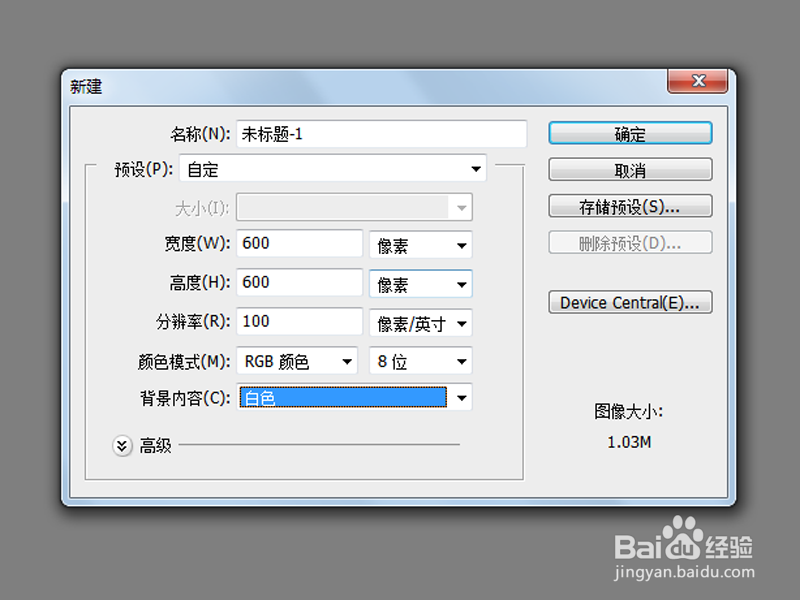 [图]2/14
[图]2/14选择工具箱里的渐变工具,设置为线性渐变,设置颜色为黑色到白色,在画布上拖拽出一个渐变。
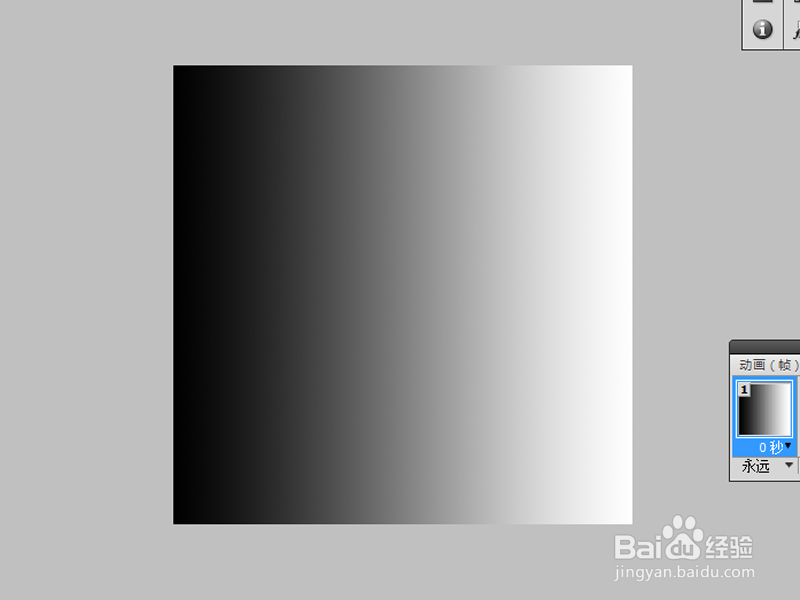 [图]3/14
[图]3/14执行滤镜-扭曲-极坐标命令,在弹出的极坐标对话框中勾选平面坐标到极坐标选项,点击确定按钮。
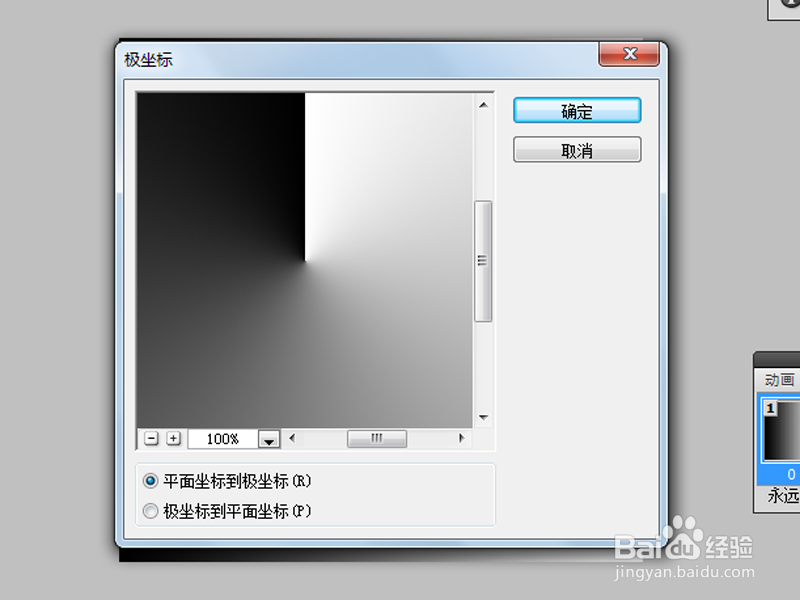 [图]4/14
[图]4/14执行滤镜-风格化-风命令,在弹出的对话框中设置方法为风,方向向右,点击确定,执行ctrl+f组合键加强一次。
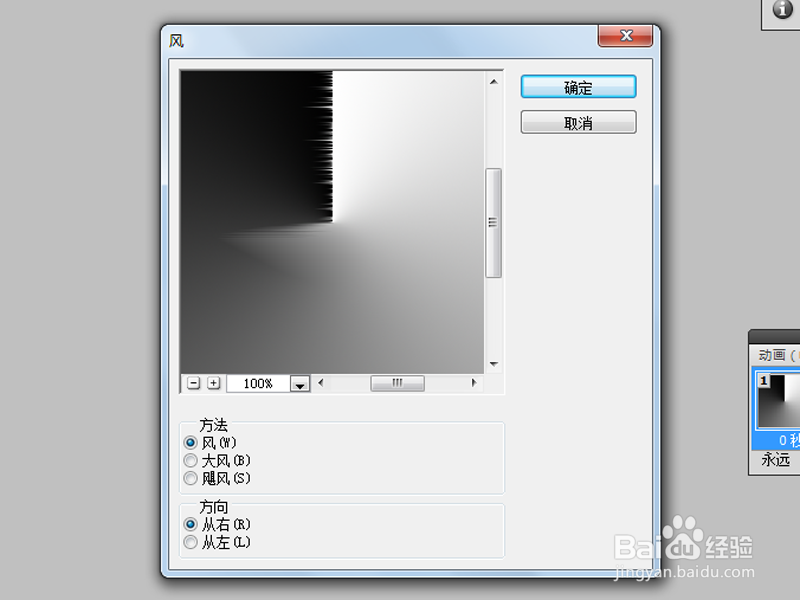 [图]5/14
[图]5/14执行滤镜-扭曲-极坐标命令,在弹出的对话框中勾选极坐标到平面坐标选项,点击确定按钮。
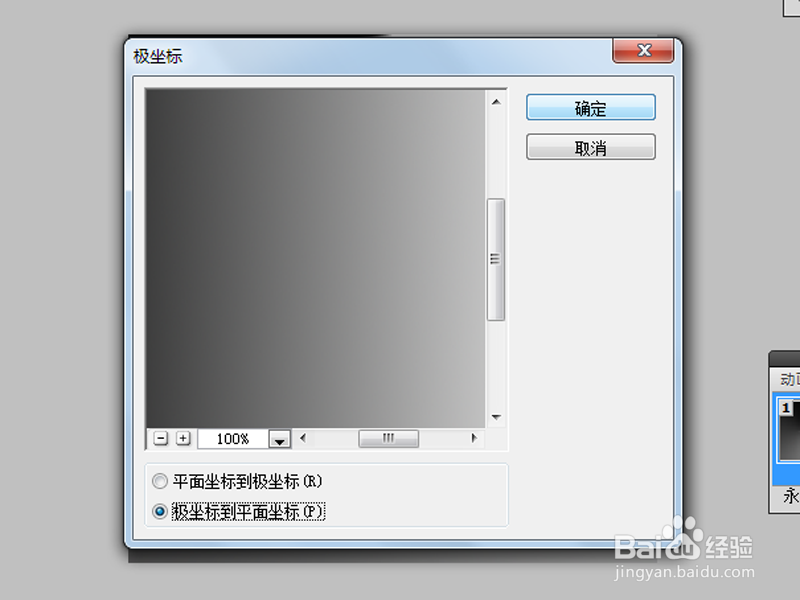 [图]6/14
[图]6/14执行ctrl+j组合键复制图层1,接着执行ctrl+t组合键进行自由变换,右键单击从下拉菜单中选择水平翻转选项,回车确认。
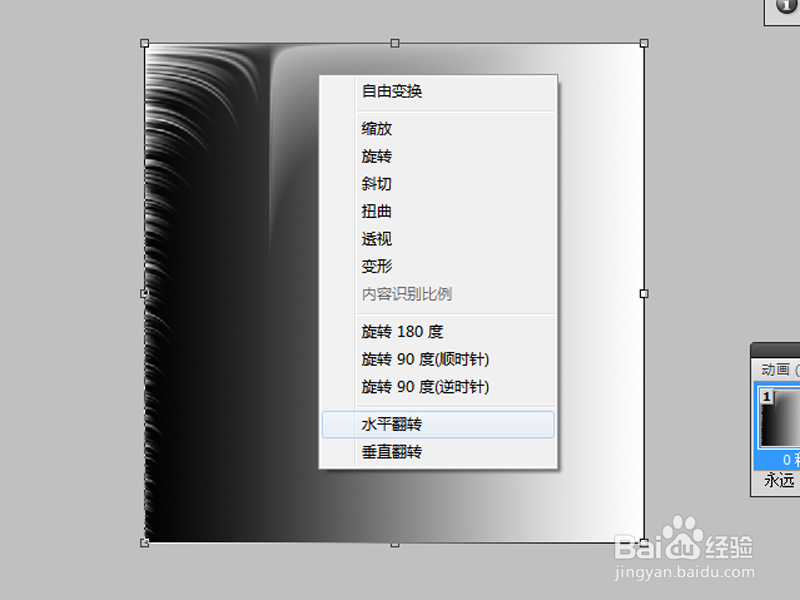 [图]7/14
[图]7/14选择矩形选框工具选择前半部分,按delete删除,执行ctrl+shift+e组合键合并所有图层。
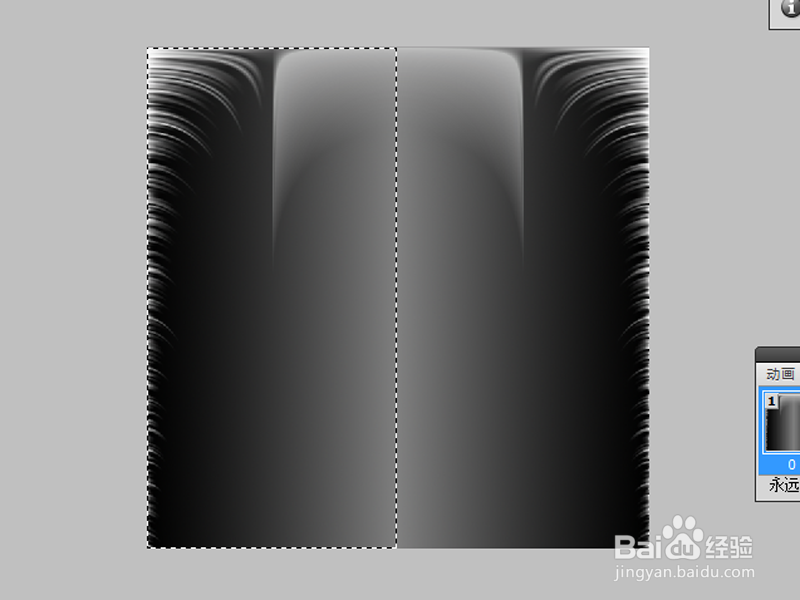 [图]8/14
[图]8/14执行滤镜-扭曲-极坐标命令,在弹出的对话框中勾选平面坐标到极坐标选项,点击确定按钮,执行ctrl+j复制图层1,执行ctrl+t自由变换并旋转90度(顺时针),修改混合模式为变亮,接着再复制两个图层并旋转90度(顺时针)。
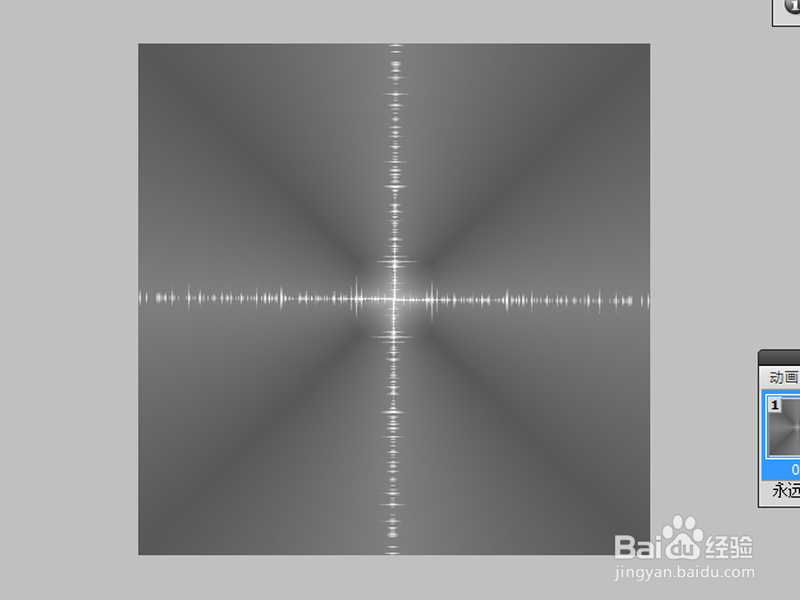 [图]9/14
[图]9/14执行图层-合并图层命令,执行滤镜-扭曲-极坐标命令,勾选平面坐标到极坐标,点击确定,执行ctrl+j复制图层1,修改混合模式为叠加,重复复制并修改模式,直至自己满意为止。
 [图]10/14
[图]10/14执行ctrl+shift+e组合键合并所有图层,选择椭圆工具,按住shift+alt绘制一个正圆,执行选择-反向命令,填充黑色。
 [图]11/14
[图]11/14执行ctrl+j组合键复制图层1修改混合模式为变亮,变形并选择180度,合并图层后再次复制,修改混合模式为变亮并旋转90度。
 [图]12/14
[图]12/14执行ctrl+e后执行ctrl+j复制图层1,并修改混合模式为变亮,ctrl+t选择45度,再次执行ctrl+shift+e合并图层,执行图像-调整-色相饱和度命令,勾选着色,调整参数值。
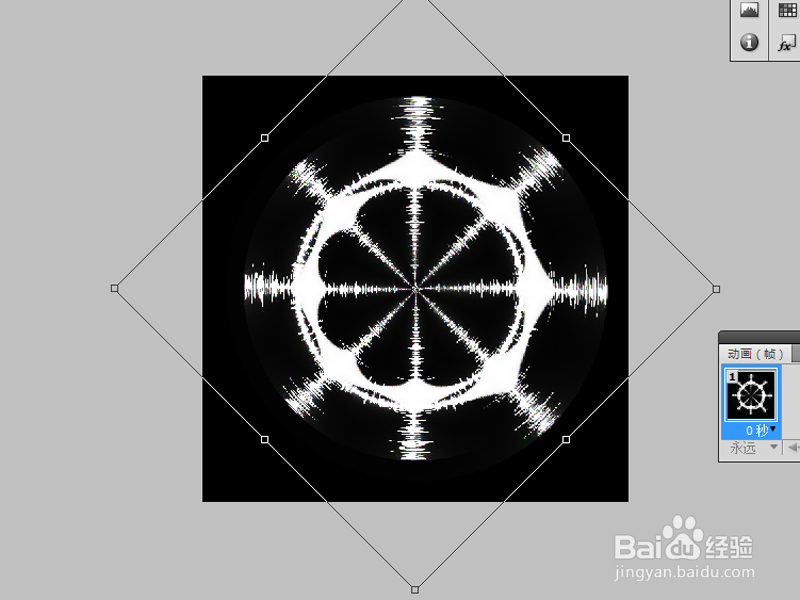 [图]13/14
[图]13/14执行滤镜-扭曲-极坐标命令,勾选极坐标到平面坐标,执行图像-图像旋转-顺时针90度,再次执行滤镜-风格化-风命令,采用默认参数即可,再次执行图像旋转-逆时针90.
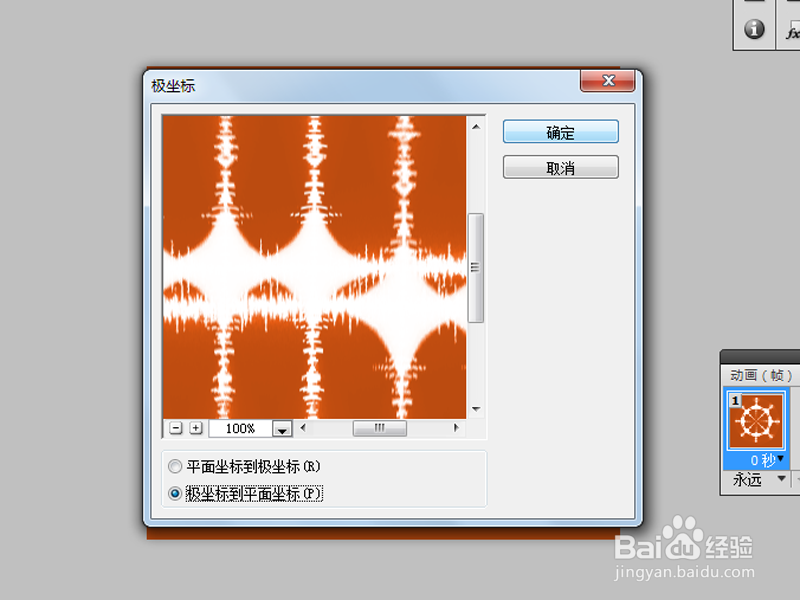 [图]14/14
[图]14/14执行滤镜-扭曲-极坐标命令,勾选平面坐标到极坐标选项,点击确定,到此制作完成,执行文件-存储为命令,将其保存即可。
 [图]数码壁纸平面设计滤镜功能PHOTOSHOP
[图]数码壁纸平面设计滤镜功能PHOTOSHOP编辑于2017-08-07,内容仅供参考并受版权保护
经验备注
我发现了这篇经验很有用:你也认同《如何制作数码光圈壁纸》的经验分享有价值,就请和朋友们一起分享吧。另外,如何制作数码光圈壁纸的经验内容仅供参考,如果您需解决具体问题(尤其法律、医学等领域),建议您详细咨询相关领域专业人士。经验知识实用生活指南-解决你所有的生活难题!未经许可,谢绝转载。本文网址:https://www.5058.cn/article/adc8151398a0c1f723bf73c5.html
母婴/教育经验推荐
- Q华为视频怎么打开U-vMOS显示
- Q听说怀孕半个月的症状
- Q如何新生儿打嗝怎么办?
- Q学习怎样练好钢笔字?
- Q问大家怎样选择优质的外教培训
- Q了解下图解胎儿成长过程
- Q独家读书笔记怎么写
- Q专栏怎么写策划书
- Q问大家钢琴五线谱入门
- Q假如中位数怎么求
- Q推荐怎么写策划书
- Q有了解用乐高拼一个简单房子步骤
- Q谁知道怎么查看计算机等级考试报名是否成功
- Q那儿论文开题报告的书写内容以及格式
- Q哪种毕业论文任务书怎么写(模板)
- Q哪种怎么提高学习效率
- Q有了解干货,一起学习多种方法计算y=9x.2+1.9...
- Q有知道怎样用修改符号修改病句
- Q想知道五年级上册数学第二单元思维导图怎么画
- Q求大家7个关键的养育技巧,让孩子更加优秀
- Q魔兽世界9.2史诗套装一览
- Q华为备忘录怎么开启速记功能
- Q[视频]帮助下华为手机钱包在哪里
- Q如何在网上预约出入境
已有 78758 位经验达人注册
已帮助 198942 人解决了问题

